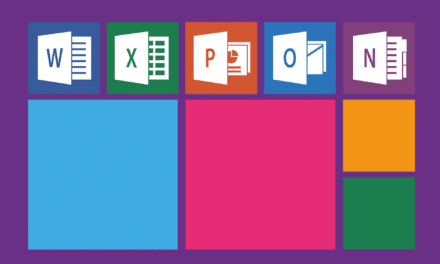Master advanced search sa Gmail
Ang abante nga bahin sa pagpangita sa Gmail usa ka gamhanan nga himan nga nagtugot kanimo nga dali nga makit-an ang imong hinungdanon nga mga email gamit ang piho nga pamatasan. Ania kung giunsa paggamit ang advanced nga pagpangita aron makit-an ang mga email sa Gmail:
Adto sa advanced search
- Ablihi ang imong Gmail inbox.
- I-klik ang arrow sa tuo sa search bar sa ibabaw sa panid aron maablihan ang advanced search window.
Gamita ang criteria sa pagpangita
Sa advanced search window, mahimo nimong gamiton ang lain-laing mga criteria aron mapino ang imong pagpangita:
- sa: Pangitaa ang mga email nga gipadala sa usa ka piho nga email address.
- SA : Pangitaa ang mga email nga gipadala sa usa ka piho nga email address.
- Subject: Pangitaa ang mga email nga adunay usa ka piho nga pulong o hugpong sa mga pulong sa hilisgutan.
- Naglangkob sa mga pulong: Pangitaa ang mga email nga adunay piho nga mga keyword sa lawas sa mensahe.
- Walay sulod: Pangitaa ang mga email nga wala maglakip sa piho nga mga keyword.
- Petsa : Pangitaa ang mga email nga gipadala o nadawat sa usa ka piho nga petsa o sulod sa usa ka piho nga yugto sa panahon.
- Giputol: Pangitaa ang mga email nga mas dako o mas gamay kaysa usa ka piho nga kantidad.
- Mga Kalakip: Pangitaa ang mga email nga adunay mga attachment.
- Pulong: Pangitaa ang mga email nga may kalabutan sa usa ka piho nga label.
Pagsugod ug panukiduki
- Pun-a ang gusto nga pamatasan sa pagpangita ug i-klik ang "Pagpangita" sa ilawom sa bintana.
- Ang Gmail magpakita sa mga email nga mohaum sa imong mga criteria sa pagpangita.
Pinaagi sa paggamit sa advanced search feature sa Gmail, dali nimong makit-an ang imong importante nga mga email ug mapaayo ang imong pagdumala sa email.